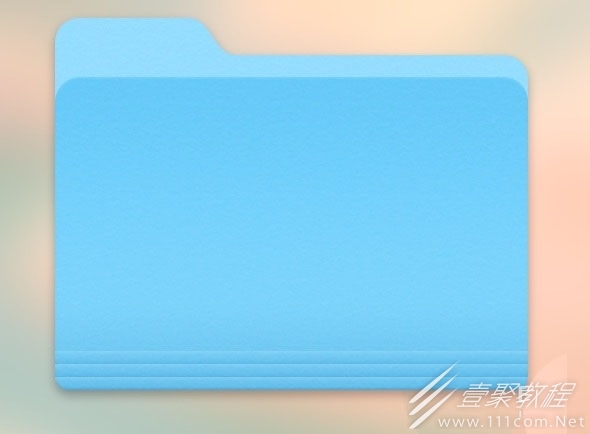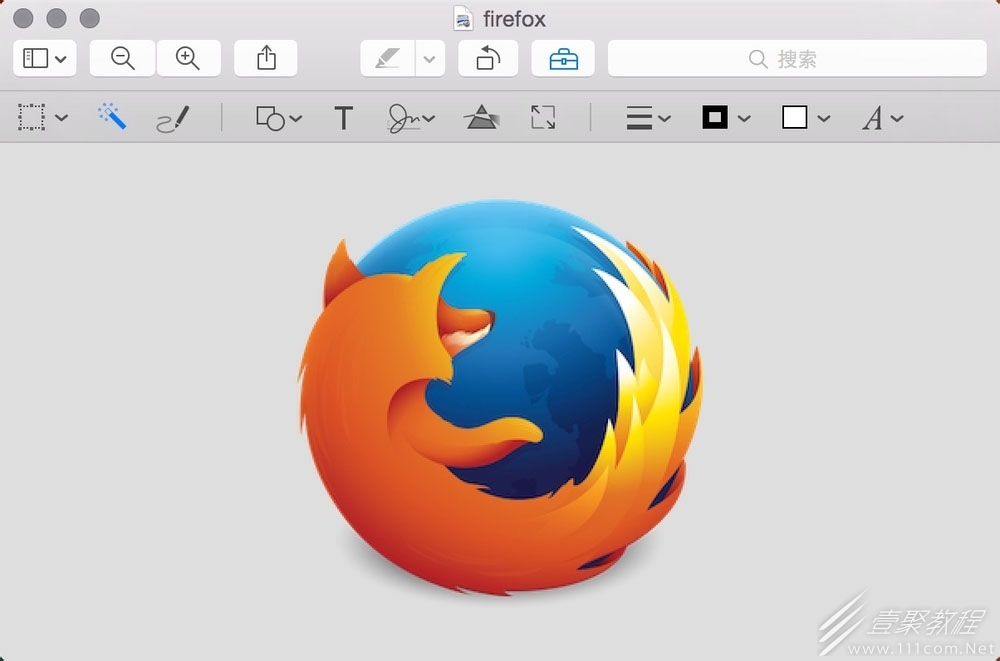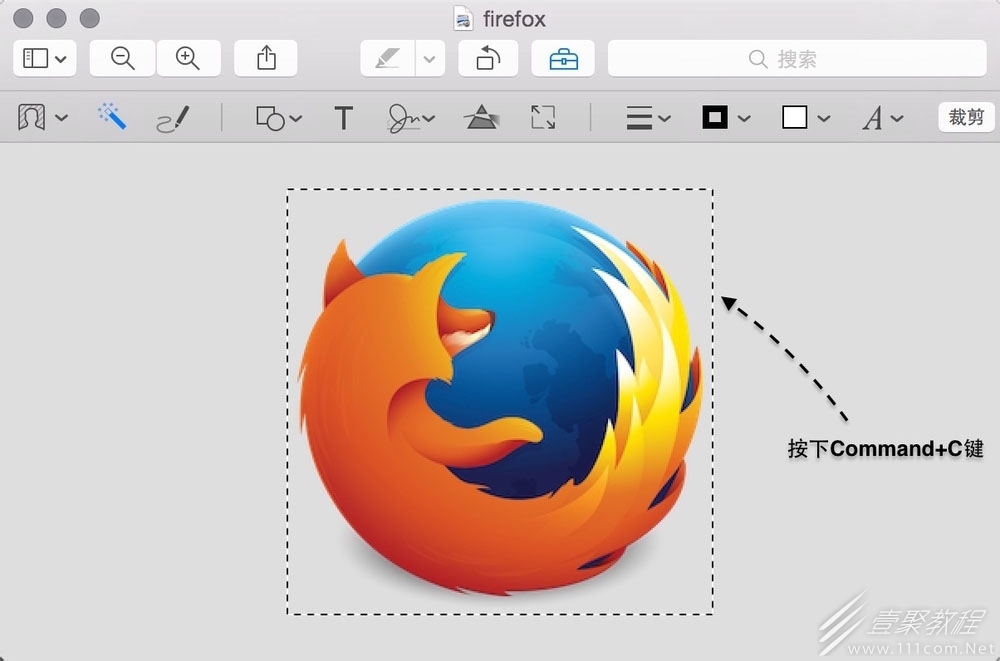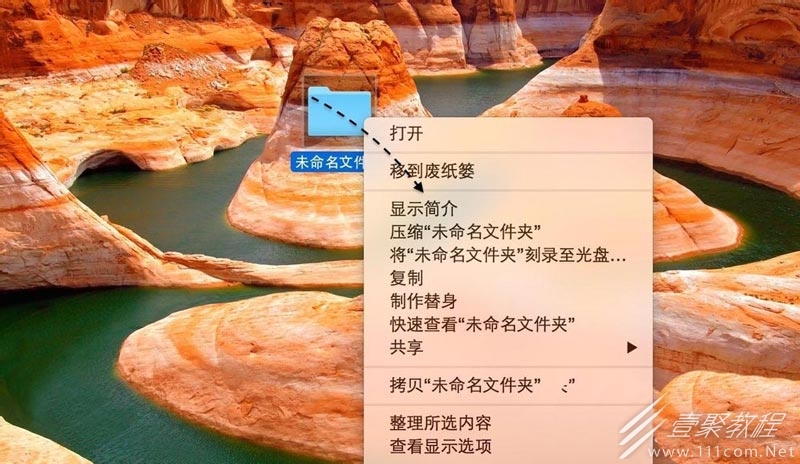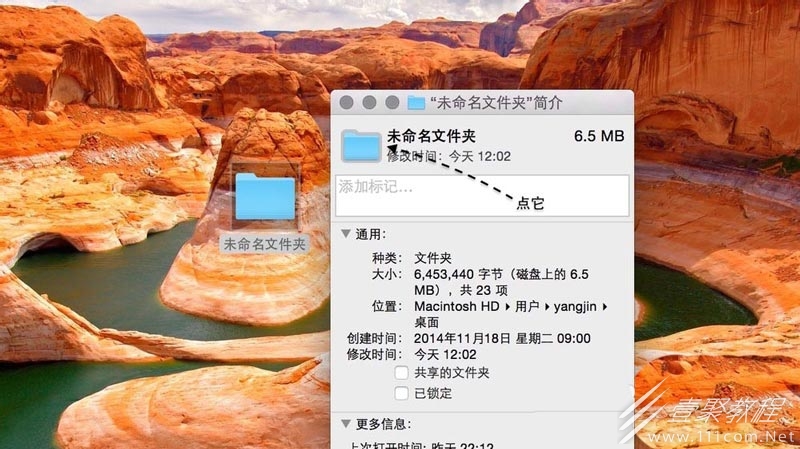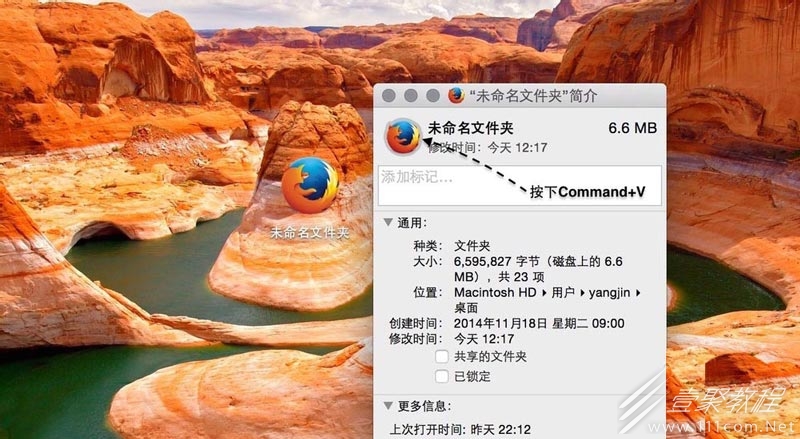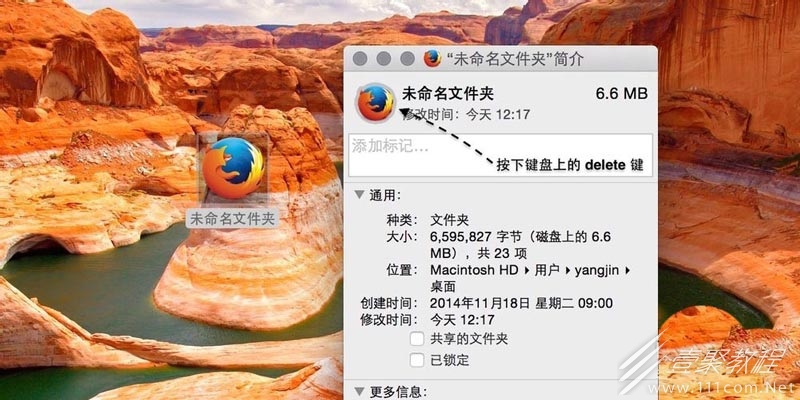最新下载
热门教程
- 1
- 2
- 3
- 4
- 5
- 6
- 7
- 8
- 9
- 10
mac怎么更改文件夹图标 mac更改文件夹图标方法
时间:2022-07-01 编辑:袖梨 来源:一聚教程网
mac如何更改文件夹图标?有小伙伴们想要为自己的文件夹更换成一些有特色的图标,那么具体该怎么设置呢?下面小编给大家分享一下mac更改文件夹图标方法,对此感兴趣的小伙伴们可以来看看。
mac更改文件夹图标方法
我们先在 Mac 上打开一个你想要作为文件夹图标的图片,直接在“预览”中打开就好。比如我在这里打开一个 FireFox 的图标,如图所示
接下来请在预览里框选你想要作为文件夹新图标的图画,然后再按下 Commadn+C 键来复制内容。
随后选中你想要为它更换图标的文件夹,点击鼠标右键再选择“显示简介”选项。
接下来在文件夹的简介信息里,请用鼠标点击左上角的“文件夹”图标,如图所示
随后我们再按下 Command+V 键,把之前从预览中复制的内容,粘贴到文件夹图标上。在这里可以看到我之前复制的 Firefox 图标已经成了当前文件夹的图标了,如下图所示
如果你日后想要为文件夹更换其它的图标,按照上面的方法操作即可。
此外,如果我们想要还原原来系统默认的文件夹图标的话,请在文件夹的简介信息里先点选左上角的图标,再按下键盘上的 delete 键即可。